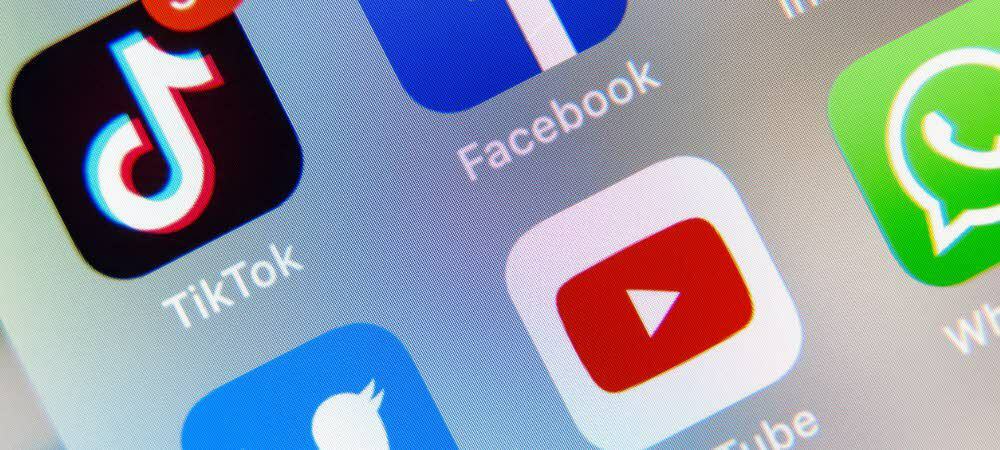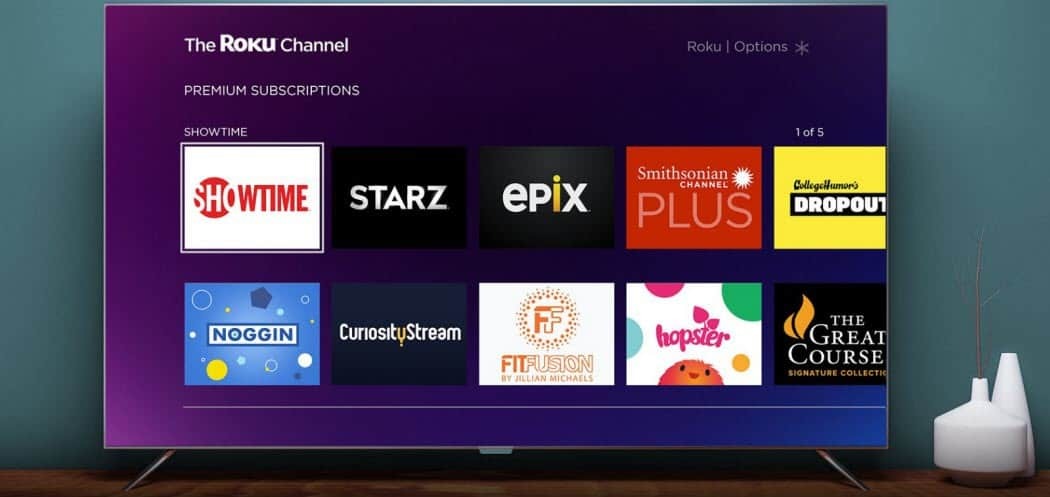كيفية تغيير تنسيق عرض تاريخ شريط المهام ويندوز 7
مايكروسوفت Vindovs 7 / / March 19, 2020
تاريخ آخر تحديث

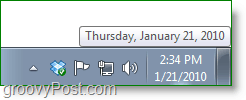 بالنسبة لشخص يجلس على مكتب طوال اليوم يعمل على أجهزة الكمبيوتر ، فإن ساعة النظام هي مصدر أساسي لوقت دقيق. تكمن المشكلة في أن التنسيق الافتراضي للتاريخ لا يعرض أي يوم هو ، أي رقم. من السهل إصلاح هذا الإعداد الافتراضي ، وستوضح لك هذه المقالة كيفية إجراء ذلك.
بالنسبة لشخص يجلس على مكتب طوال اليوم يعمل على أجهزة الكمبيوتر ، فإن ساعة النظام هي مصدر أساسي لوقت دقيق. تكمن المشكلة في أن التنسيق الافتراضي للتاريخ لا يعرض أي يوم هو ، أي رقم. من السهل إصلاح هذا الإعداد الافتراضي ، وستوضح لك هذه المقالة كيفية إجراء ذلك.
هيا بنا نبدأ!
كيفية تغيير نمط العرض ليوم النظام في علبة نظام Windows 7
1. انقر ال ساعة حائط في علبة نظام Windows 7 ثم تحديدتغيير إعدادات التاريخ والوقت
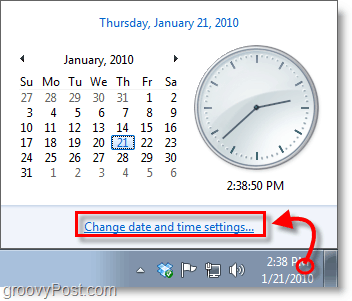
2. انقرتغيير التاريخ والوقت
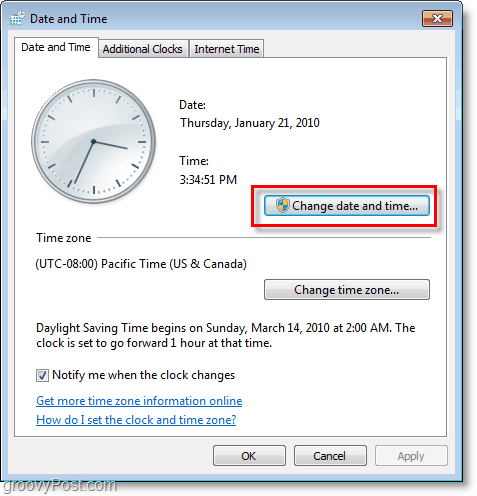
3. انقرتغيير إعدادات التقويم
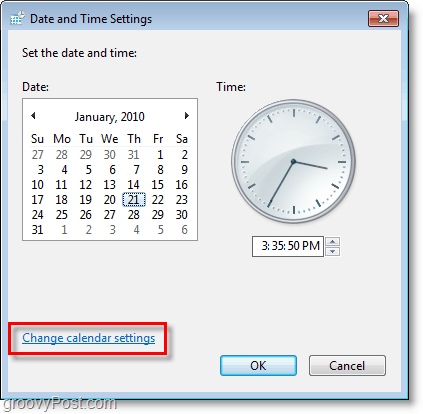
4. من هنا يمكنك تغيير عرض التاريخ والوقت باستخدام المعد مسبقا تنسيق Windows 7. تحديد واحد من اسقاط القوائم ، ولكن إذا كنت تريد شيئًا أكثر تخصيصًا انقرإعدادات إضافية.
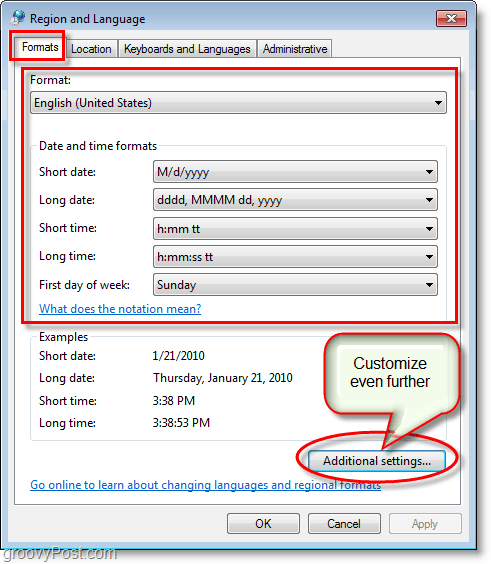
5. اذهب إلى تاريخ التبويب. هنا يمكنك ضبط ما تعرضه ، وتعيينه على المعلمات المخصصة الخاصة بك ؛ يمكنك فقط استخدام الحروف: د, مو ذ.
- د = يوم
- م = شهر
- ص = سنة
اختبر تركيبات مختلفة لمعرفة ما يناسبك ؛ يمكنك أيضًا تضمين الفواصل وعلامات الخط المائل والشرطة والرموز النحوية الأخرى. انقرتطبيق عندما تكون على استعداد لرؤية النتائج!
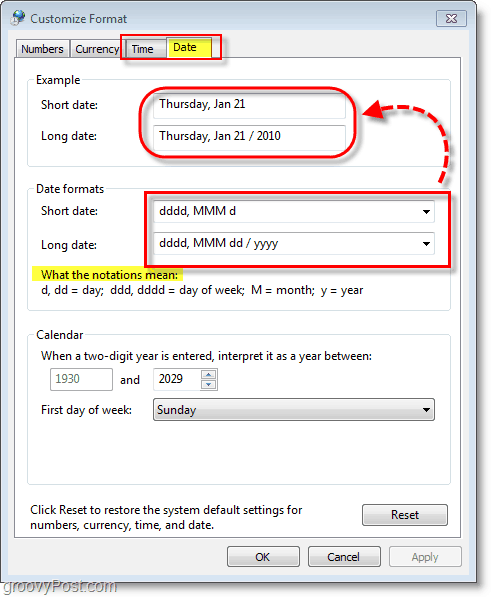
الآن لديك مظهر تاريخ رائع رائع! في المثال أدناه استخدمت "
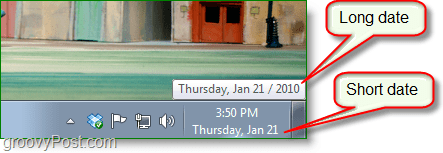
أسئلة أو تعليقات؟ إسقاط تعليق أدناه أو ابدأ مناقشة في منتدى المجتمع groovyPost!